Dans ce didacticiel, nous allons installer uTox qui est un client de messagerie instantanée open source bien connu pour Tox. Selon le site Web du projet, Tox est utile pour protéger les personnes contre la surveillance numérique. Il s'agit d'un logiciel de messagerie instantanée open source et facile à utiliser qui vous aide à vous connecter avec d'autres personnes sans aucune surveillance. Toutes les fonctionnalités (messagerie instantanée, voix, vidéo et partage de fichiers) de Tox sont cryptées de bout en bout à l'aide de bibliothèques open source.
uTox est un client léger pour le logiciel Tox qui connecte les utilisateurs avec leurs amis et leur famille sur un réseau non sécurisé. Il prend en charge les plates-formes Windows, Linux, Mac OS et Android.
Distributions Linux
Dans ce didacticiel uTox, nous avons envisagé de suivre les distributions Linux car leurs éditions de bureau sont très conviviales.
- Ubuntu 15.04 LTS (64 bits)
- Fedora 23 (64 bits)
Prérequis
Pour la compilation d'uTox sur la plate-forme Linux, les packages suivants sont requis.
Libsodium
Sodium est une bibliothèque logicielle portable, cross-compilable et installable qui fournit des opérations de chiffrement, de déchiffrement, de signatures et de hachage de chiffrement.
Libopus
Opus est un codec open source utilisé pour la transmission de voix et d'audio interactifs sur Internet. Il est requis pour le support audio dans ToxCore.
Libvpx
Est l'encodeur vidéo du projet open source WebM ; il est nécessaire pour la prise en charge de la vidéo dans ToxCore.
Toxcore
Implémentation de base du logiciel Tox.
Filtrer le son
uTox nécessite cette bibliothèque de filtrage audio légère.
Installation &configuration d'uTox
Avant de commencer l'installation des packages mentionnés ci-dessus, nous allons installer les packages suivants qui sont requis lors de la compilation sur la plate-forme Ubuntu.
apt-get update && apt-get install --force-yes -y build-essential libtool autotools-dev automake checkinstall check git yasm pkg-config

Pour un environnement Fedora, installez le groupe de packages de développement à l'aide de la commande suivante.
sudo yum groupinstall "Development Tools"
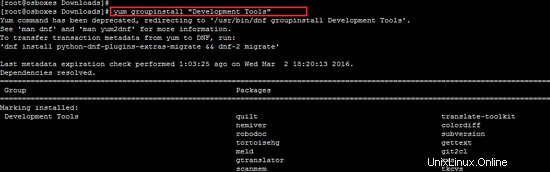
Ces packages sont également requis sur la plate-forme Fedora.
sudo yum install yasm.x86_64 autoconf automake libtool
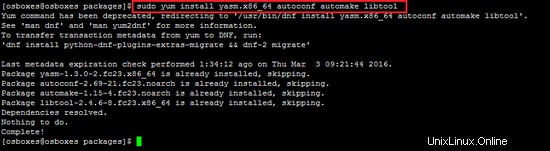
Le répertoire d'installation du client uTox est /usr/local/utox_install sur les deux distributions.
sudo mkdir /usr/local/utox_install
Nous avons déjà téléchargé les packages requis au format tar.gz. Accédez au répertoire de téléchargement du package et exécutez la commande suivante.
tar -xzf libsodium-1.0.0.tar.gz
cd libsodium-1.0.0/
For Ubuntu environment:
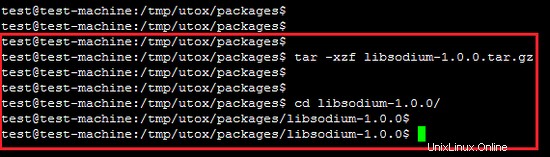
Pour l'environnement Fedora :
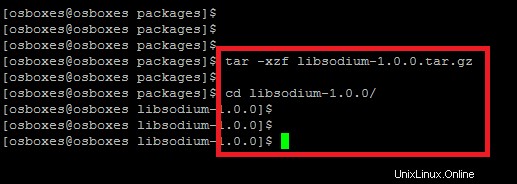
Exécutez ensuite le script de configuration avant de lancer la compilation de la bibliothèque de chiffrement.
./configure --prefix=/usr/local/utox_install/
For Ubuntu environment:
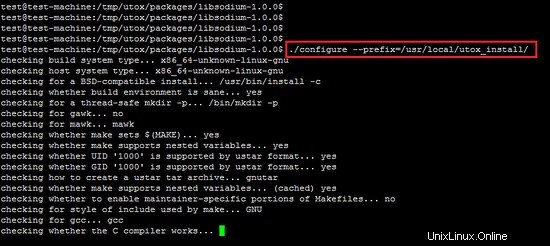
Pour l'environnement Fedora :
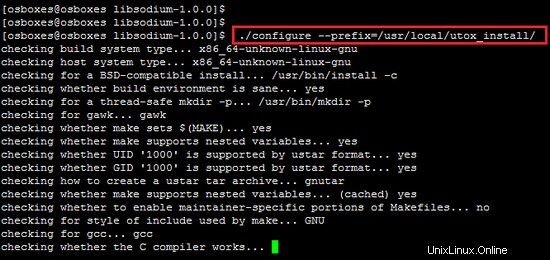
Exécutez la commande make pour compiler le code.
make
Pour l'environnement Ubuntu :
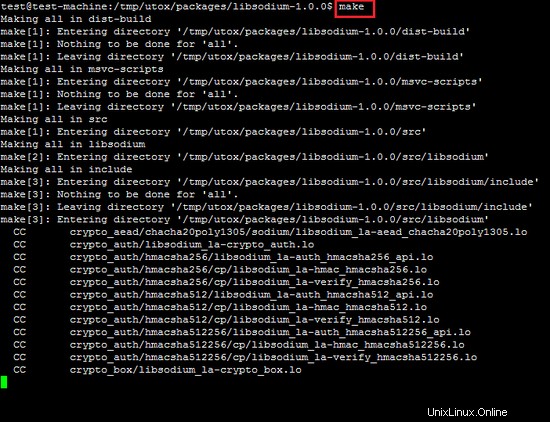
Pour l'environnement Fedora :
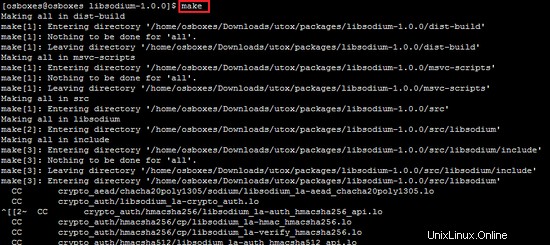
Exécutez maintenant la commande "make install" pour installer le package libsodium.
sudo make install
Pour l'environnement Ubuntu :
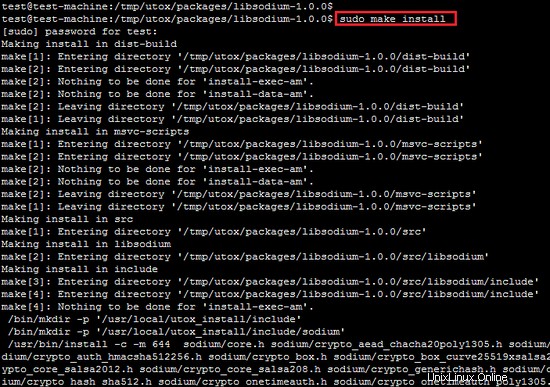
Pour l'environnement Fedora :
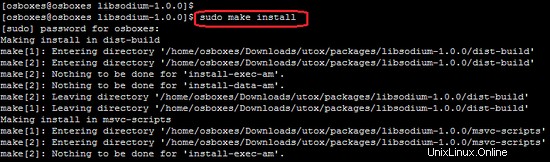
Maintenant, le package vidéo sera compilé en utilisant les mêmes commandes.
tar -xzf libvpx.tar.gz
cd libvpx
Pour l'environnement Ubuntu :
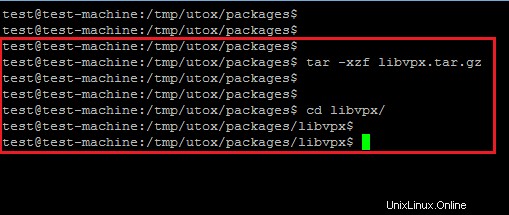
Pour l'environnement Fedora :
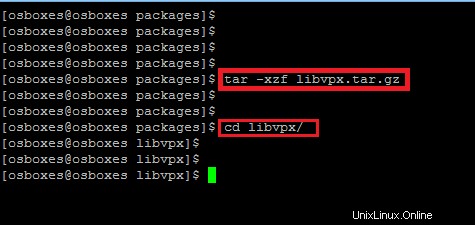
Exécutez le script de configuration avec le chemin de préfixe comme indiqué ci-dessous.
./configure --prefix=/usr/local/utox_install/
Pour l'environnement Ubuntu :
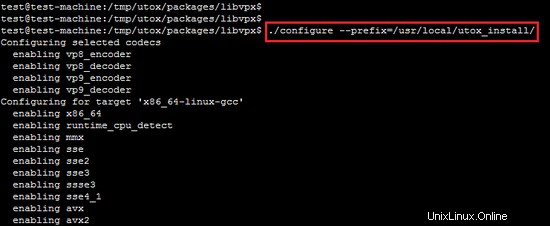
Pour l'environnement Fedora :
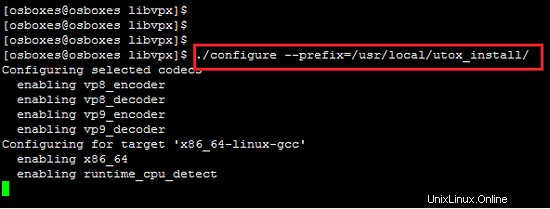
make
Pour l'environnement Ubuntu :
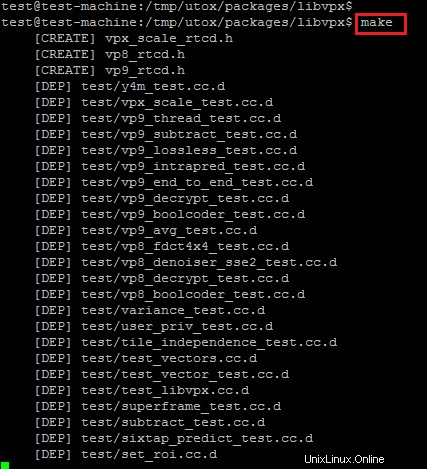
Pour l'environnement Fedora :
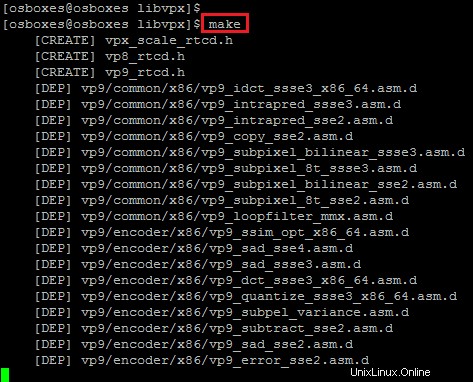
sudo make install
Pour l'environnement Ubuntu :
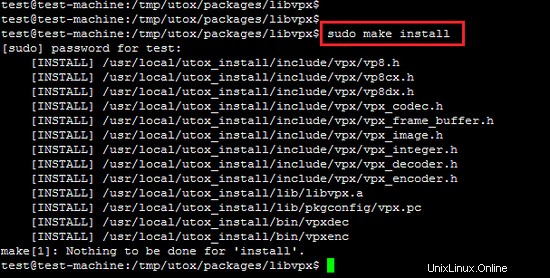
Pour l'environnement Fedora :
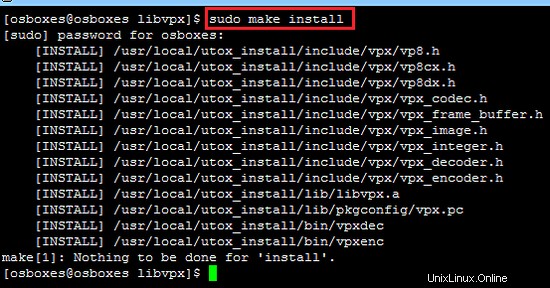
De même, le package audio sera compilé à l'aide des commandes confgure, make et make install.
tar -xzf opus-1.0.3.tar.gz
cd opus-1.0.3/
Pour l'environnement Ubuntu :
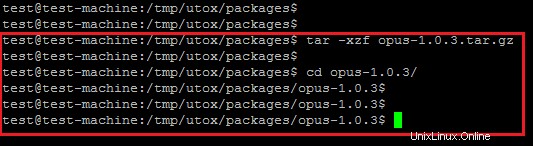
Pour l'environnement Fedora :
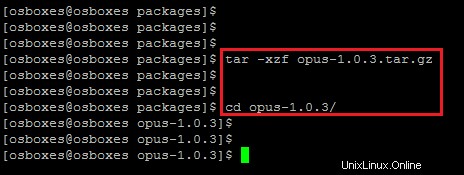
Exécution du script de configuration dans le code source de l'opus.
./configure --prefix=/usr/local/utox_install/
Pour l'environnement Ubuntu :
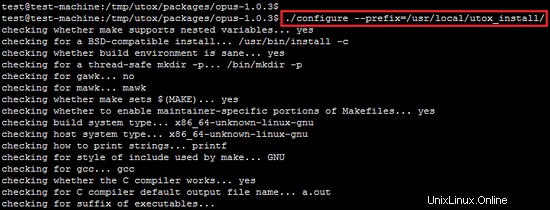
Pour l'environnement Fedora :
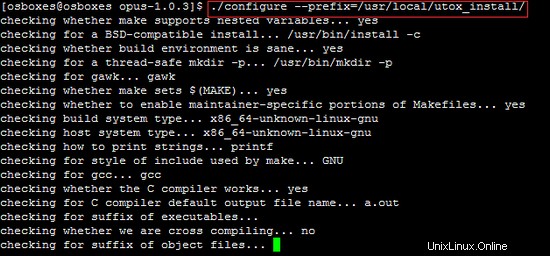
make
Pour l'environnement Ubuntu :
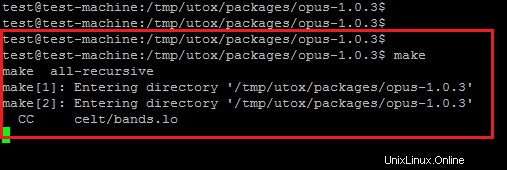
Pour l'environnement Fedora :

sudo make install
Pour l'environnement Ubuntu :
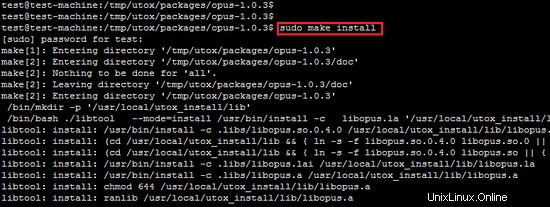
Pour l'environnement Fedora :
L'extraction et la compilation du filtre audio libaray pour le client uTox sont illustrées dans les figures suivantes.
tar -xzf filter_audio-master.tar.gz
cd filter_audio-master/
Pour l'environnement Ubuntu :
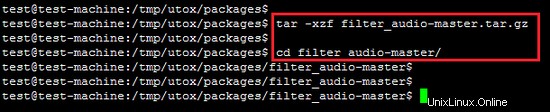
Pour l'environnement Fedora :
Le chemin d'installation par défaut de la bibliothèque audio du filtre est /usr/local/. Par conséquent, nous changeons le chemin PREFIX par défaut en /usr/local/utox_install/ dans le Makefile.
Makefilecat Makefile | grep /usr/local
Pour l'environnement Ubuntu :

Pour l'environnement Fedora :

Modifiez le chemin PREFIX manullay dans le Makefile ou utilisez l'utilitaire sed, qui peut rechercher et remplacer le chemin PREFIX avec la commande suivante.
sed -i 's|PREFIX ?= /usr/local|PREFIX ?= /usr/local/utox_install|g' Makefile
Pour l'environnement Ubuntu :

Pour l'environnement Fedora :

Exécutez maintenant les commandes make &make install pour compiler la bibliothèque audio.
make
Pour l'environnement Ubuntu :
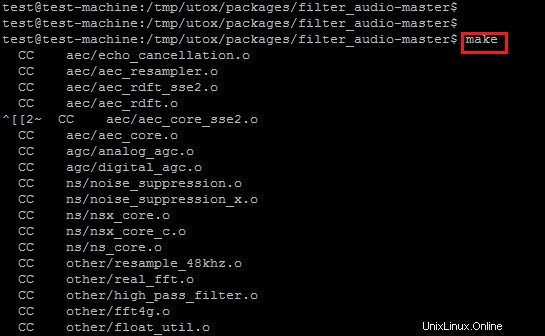
Pour l'environnement Fedora :
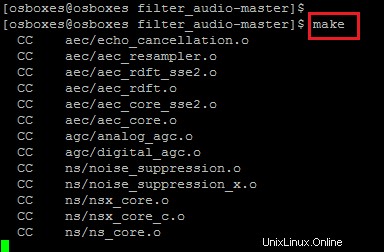
sudo make install
Pour l'environnement Ubuntu :
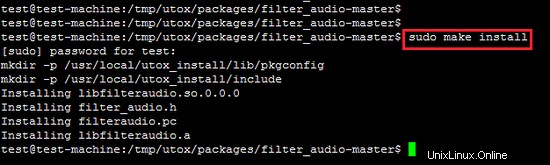
Pour l'environnement Fedora :
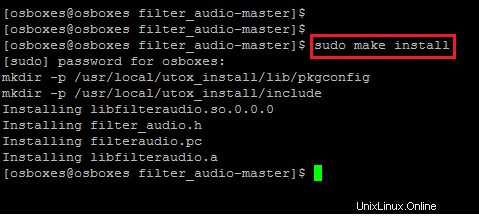
Les codecs libvpx et libopus (vidéo/audio) sont requis pour l'installation de Toxcore, nous exécutons donc la commande d'exportation dans le terminal pour définir la variable PKG_CONFIG_PATH.
export PKG_CONFIG_PATH="/usr/local/utox_install/lib/pkgconfig"

tar -xzf toxcore.tar.gz
cd toxcore/
Pour l'environnement Ubuntu :
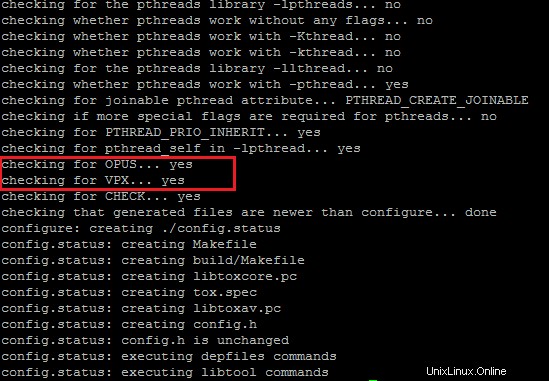
Pour l'environnement Fedora :
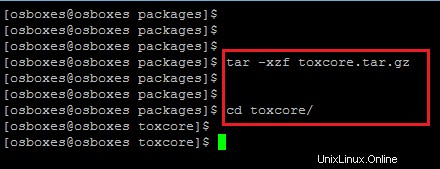
Le script de configuration n'existe pas dans le code source de Toxcore. Par conséquent, nous le générons à l'aide de l'outil autoreconf, illustré ci-dessous.
autoreconf -i
Pour l'environnement Ubuntu :
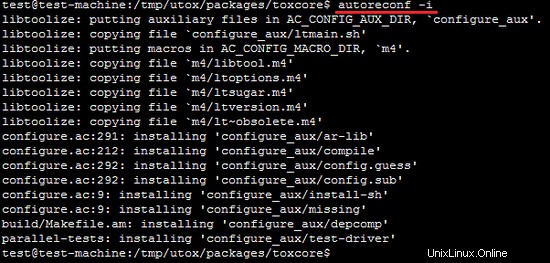
Pour l'environnement Fedora :
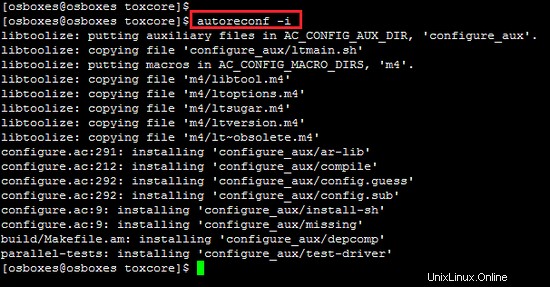
Le préfixe d'installation, l'en-tête libsodium et les chemins de bibliothèque sont donnés dans le script de configuration de Toxcore.
./configure --prefix=/usr/local/utox_install/ --with-libsodium-headers=/usr/local/utox_install/include --with-libsodium-libs=/usr/local/utox_install/lib/
Pour l'environnement Ubuntu :
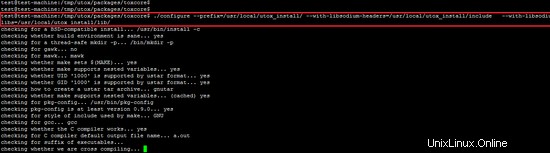
Pour l'environnement Fedora :

Les codecs audio/vidéo trouvés sur la plate-forme Ubuntu sont affichés dans la sortie du script de configuration.
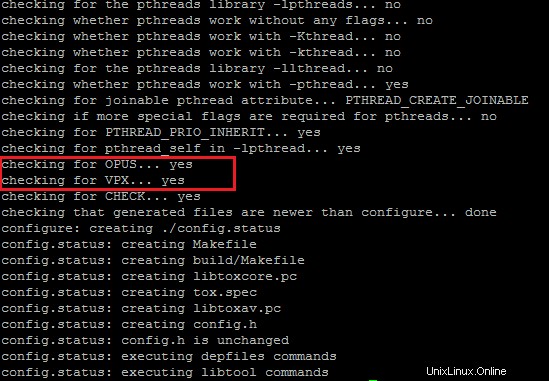
La sortie du script de configuration indique que les packages Opus et VPX se trouvent également sur la plate-forme Fedora.
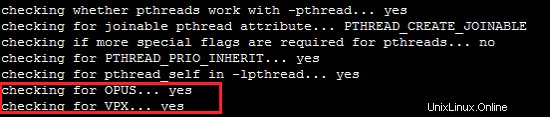
faire
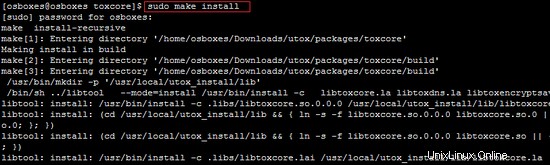
Si l'erreur suivante se produit après l'exécution de la commande make, réinstallez le package libvpx avec le commutateur --enable-shared.
Pour l'environnement Ubuntu :

Une erreur similaire s'est également produite sur la distribution Fedora lors de la compilation de toxcore, comme indiqué ci-dessous. Installez à nouveau libvpx avec le commutateur --enable-shared.
Pour l'environnement Fedora :
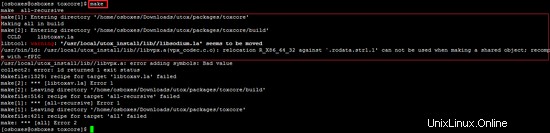
L'installation du package libvpx avec le commutateur --enable-shared résoudra l'erreur ci-dessus.
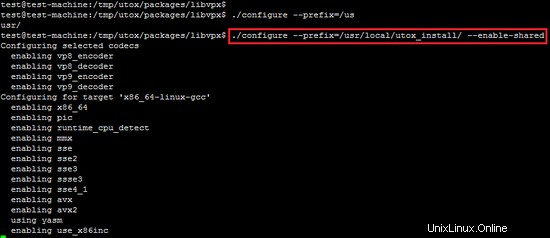
Compiler le paquet libvpx avec le commutateur --enable-shared résoudra l'erreur sur la plate-forme fedora.
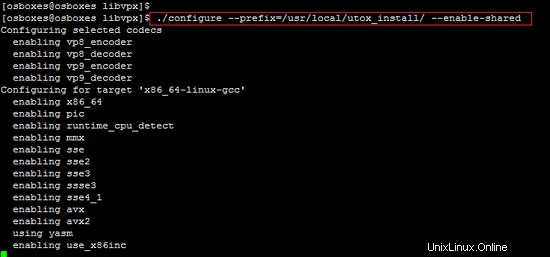
Exécutez à nouveau la commande make dans les sources Toxcore pour compiler le package. Exécutez la commande make install pour installer avec succès Toxcore par la suite.
sudo make install
Pour l'environnement Ubuntu :
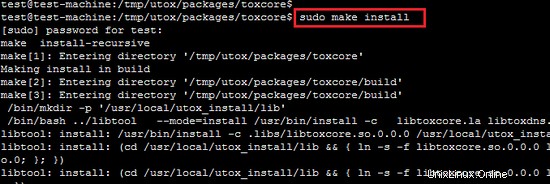
Pour l'environnement Fedora :
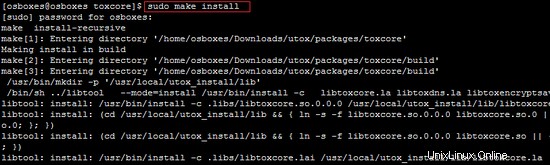
Le client uTox nécessite également les dépendances suivantes avant la compilation.
sudo apt-get install --force-yes -y libx11-dev libv4l-dev libopenal-dev libfreetype6-dev libdbus-1-dev libxrender-dev libfontconfig1-dev libxext-dev
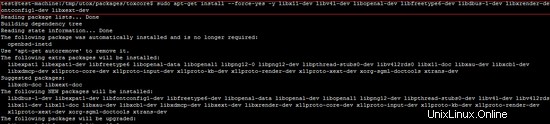
Les packages suivants sont requis sur la distribution Fedora.
sudo yum install libX11-devel libv4l-devel dbus-libs libXrandr-devel freetype-devel fontconfig-devel libXext-devel openal dbus-glib-devel
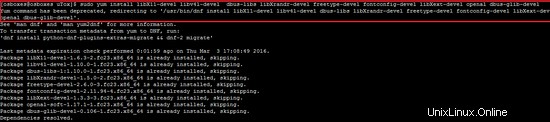
Téléchargez le package openal-soft-devel pour l'environnement Fedora et installez-le.
wget ftp://ftp.muug.mb.ca/mirror/fedora/linux/updates/23/x86_64/o/openal-soft-devel-1.17.1-1.fc23.x86_64.rpm
rpm -ivh openal-soft-devel-1.17.1-1.fc23.x86_64.rpm
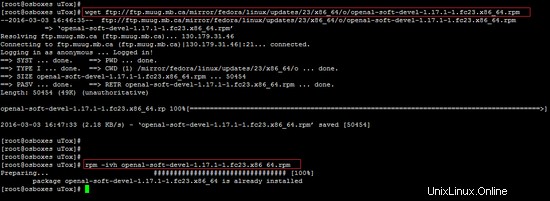
Extrayez le package uTox et modifiez le chemin d'installation par défaut qui est /usr/local/. Par conséquent, changez le chemin du préfixe dans Makefile de /usr/local à /usr/local/utox_install/.
tar xzf uTox.tar.gz
cd uTox/
Pour l'environnement Ubuntu :
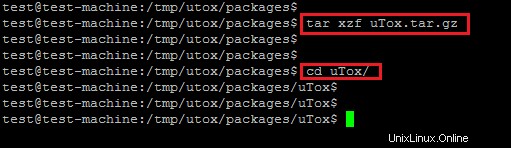
Pour l'environnement Fedora :
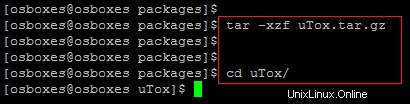
Sed est un utilitaire Linux qui fournit une fonction de recherche et de remplacement dans le contenu du fichier, comme indiqué ci-dessous.
sed -i 's|PREFIX ?= /usr/local|PREFIX ?= /usr/local/utox_install|g' Makefile
Pour l'environnement Ubuntu :
Pour l'environnement Fedora :
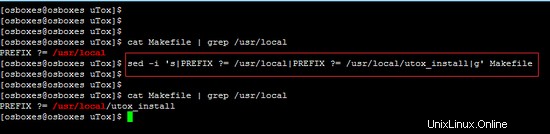
make
Pour l'environnement Ubuntu :
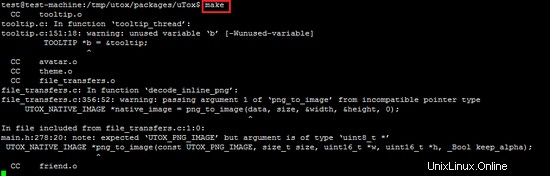
Pour l'environnement Fedora :
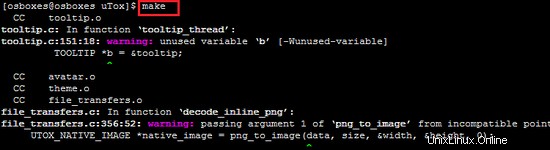
sudo make install
Pour l'environnement Ubuntu :
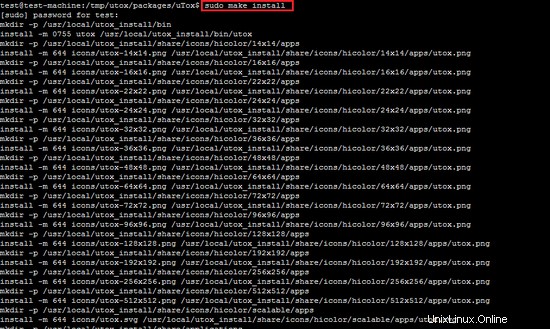
Pour l'environnement Fedora :
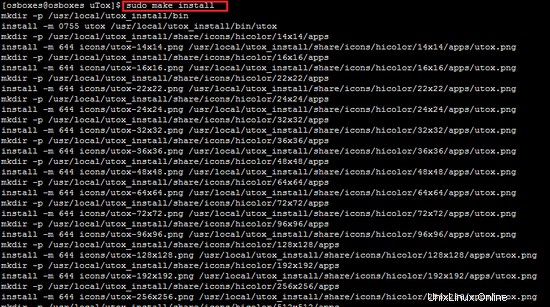
Comme le montre la figure ci-dessus, les fichiers binaires uTox se trouvent dans le dossier /usr/local/utox_install/bin .
Pour l'environnement Ubuntu :
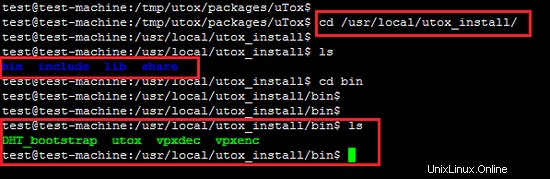
Pour l'environnement Fedora :
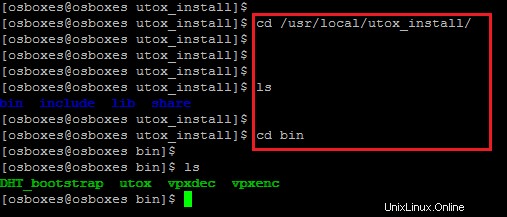
Exécutez l'application uTox à l'aide de la commande ./utox. si le chemin de la bibliothèque n'est pas exporté dans le terminal, l'erreur suivante se produira.
Pour l'environnement Ubuntu :

Pour l'environnement Fedora :
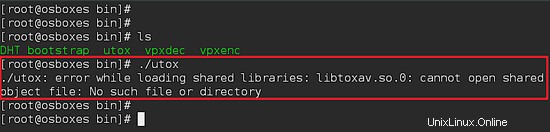
Exécutez la commande suivante dans un terminal et exécutez à nouveau l'application uTox.
export LD_LIBRARY_PATH=../lib/
Pour l'environnement Ubuntu :
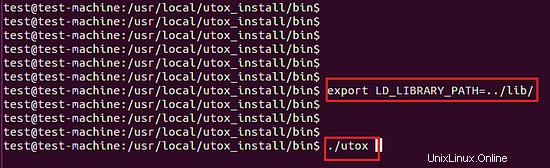
Pour l'environnement Fedora :
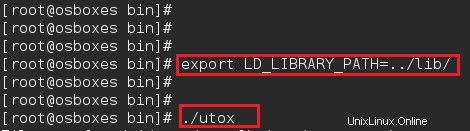
Le client uTox est installé avec succès, comme illustré dans la figure suivante.
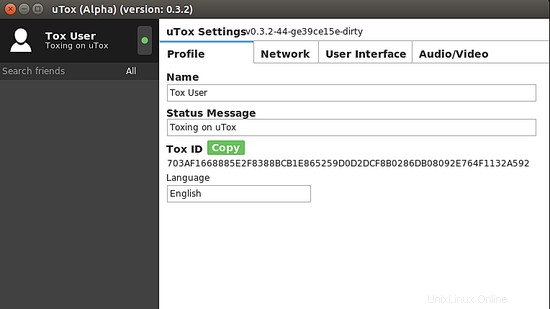
Pour l'environnement Fedora :
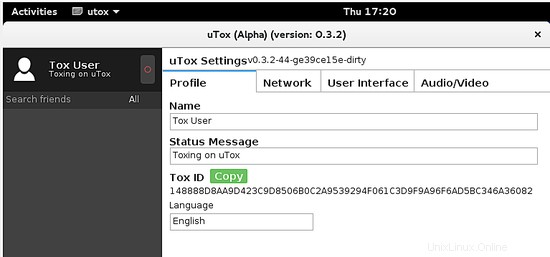
Comme le montrent les figures ci-dessus, nous avons configuré avec succès le client uTox sur les deux distributions.